1、首先,我们需要开启PS中的动感模式,可以点击“工作区”中的“动感”选项来实现。

2、接下来我们在“新建’界面中,选择‘动感视频”中的相关格式。

3、在此模式下,我们导入多张照片,并分别放置到不同的图层上。如图所示:
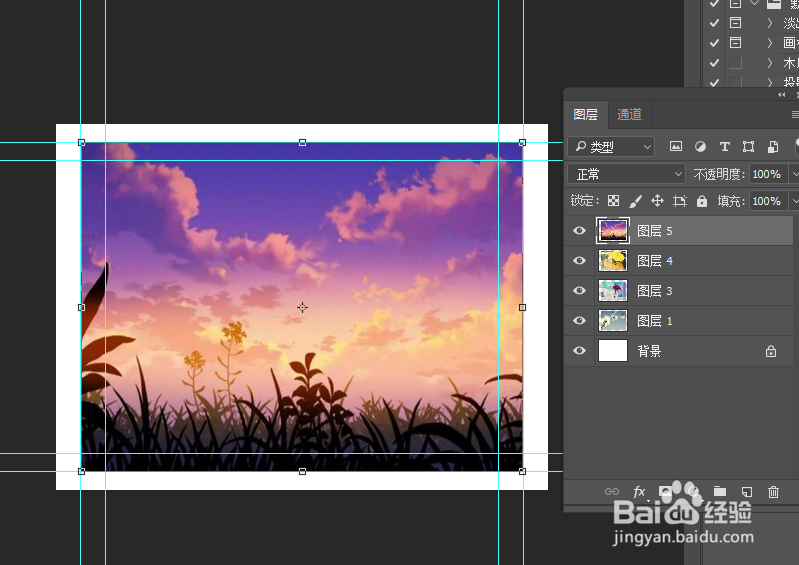
4、在“动画”面板中,点击“创建帧动画”按钮,同时在当前帧上只显示一个图层。


5、我们在创建新的帧,并同样设置只显示其中一个图层。

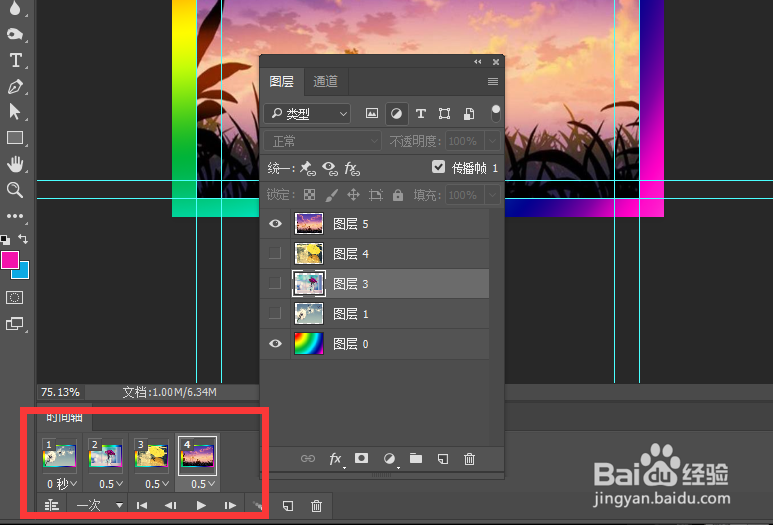
6、在此我们还需要对不同帧之间的播放时长进行配置,同时还可以添加过渡效果。
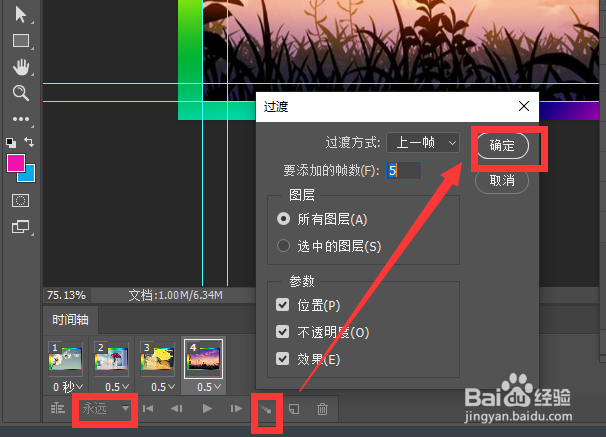
7、最后就可以对视频进行渲染了,如图所示,点击”文件“菜单中的”视频渲染“项,就可以输出保存视频了。


